(^(T)^) 華芸AS6208與希捷那嘶狼10TB硬碟初測
這個階段就請出效能提升相當明顯、工作期間還能保持冷靜的希捷那嘶狼ST10000VN0004出場,這一階段使用的是一顆硬碟,測試的項目包括AS6208T空機、AS6208T+ST10000VN0004的用電情形。還有AS6208T超簡單的一鍵安裝,以及安裝完之後最直覺與最簡單的方式,導引使用者進行資安工作、與備份設定,資安與備份是不少MIS最重視的,所以當然要檢視一下!還有沒有經常摸NAS的人會擔心設定是不是…所以下一個單元就是介紹這些!最後文章末了分會將AS6208T+ST10000VN0004相關的傳輸測試成績放上來,加上之前在PC上對那嘶狼ST10000VN0004的測試,應該就是相當完整的單顆NAS硬碟測試資料,提供給有需要的人參考!而多顆硬碟的效能測試,就留待下一篇文章分享,包括台灣熊前面提到的app center、還有其他相關畫面,有興趣的記得要追文喔!
無硬碟測試 AS6208T 耗電 22W、
單硬碟(那嘶狼ST10000VN0004)時 27W,所以那嘶狼ST10000VN0004 10TB耗電約為5W
由AS6208T LCD控制面板查詢,溫度為 27℃,就以往經驗相比較溫度低了不少。
前面提過AS6208T直接透過LCD控制面板就可以作不少事,事實上連設定啟用都沒有問題!
華芸的NAS設定啟用相當的多元,有LCD控制面板的當然就是其一。再來就是有HDMI介面的可以接螢幕,利用華芸首創的ASUSTOR Portal也可以輕鬆完成設定!當然還有使利用時下最方便的智慧手持裝置,以及最基本的利用電腦進行設定啟用作業!總之,華芸NAS在易用、易操作這些點上下了不少功夫!
(^(T)^) 超方便一鍵設定還有備份與安全方便作
既然說了要測試易安裝與一鍵設定,所以就沒有使用LCD面板來進行,我們直接使用電腦來作業!你可以利用隨附的光碟安裝設定工具,而台灣熊選擇更簡單與方便的方式,由無線路由器(DHCP伺服器)中取得AS6208T的IP位置,然後進行啟用!
這樣的好處還有在網際網路有通暢的情形下,可以順便把ADM更新到最新版 ^^
好了…ADM已經更新到最新版,是不是超容易 ^^
按下一鍵設定之後….給你的AS6208T命名一下,然後輸入(設定)管理員的密碼…稍等片刻…(很快~~~來不及去沖咖啡…XD)
對~ 看到這畫面就完成了!你的NAS已經可以使用!
你可以直接註冊,或是稍後在註冊都OK的!
接下來就是進入ADM的主畫面,第一次會有一些說明,台灣熊已經看過好幾版的說明頁,這一版變化比較大,有快速導引新手MIS快速了解的效果,所以就放上來大家瞧瞧!
看完之後真的就進入ADM系統了!
第一個畫面來到系統資訊,2.6.5R9N1就是這次所有畫面的ADM版本!畫面中包括硬體資訊與系統溫度 38 ℃、CPU溫度 48 ℃,風扇轉速 523 / 522 RPM。
依序點擊 網路、事件紀錄瞧一下!
再來就是 Dr.ASUSTOR,由這裡可以輕鬆到達MIS除了管理者密碼之外,通常是最重視的 資安與備份 這兩件事,就一起看下去!
先看 ADM Defender,防火牆、網路防護,連線管理、黑白名單都在這裡!
繼續下去之前先看一下那嘶狼ST10000VN0004 10TB硬碟現在的溫度,36 ℃是不是讓你安心許多!溫度與電源一直都是電子零件的殺手,電源就請記得加裝UPS,溫度…採用那嘶狼硬碟當然就安心許多!至於新舊NAS硬碟溫度可以有多大的差距?台灣熊另有一篇文章會把實測的數據跟大家分享,請稍稍期待(等待)一下!
接著就是備份與還原,包括FTP、本地、外接裝置、USB單鍵備份、Amazon S3 雲端…通通都排列在這裡 ^^
透過觀察以上的操作步驟與畫面,相信可以感受到華芸在整個易用、易操作與維護上面所作的努力,讓老手MIS方便、新手MIS容易作業!
接下來就要揭曉AS6208T搭配那嘶狼ST10000VN0004的效能測試,請繼續看下去咯!







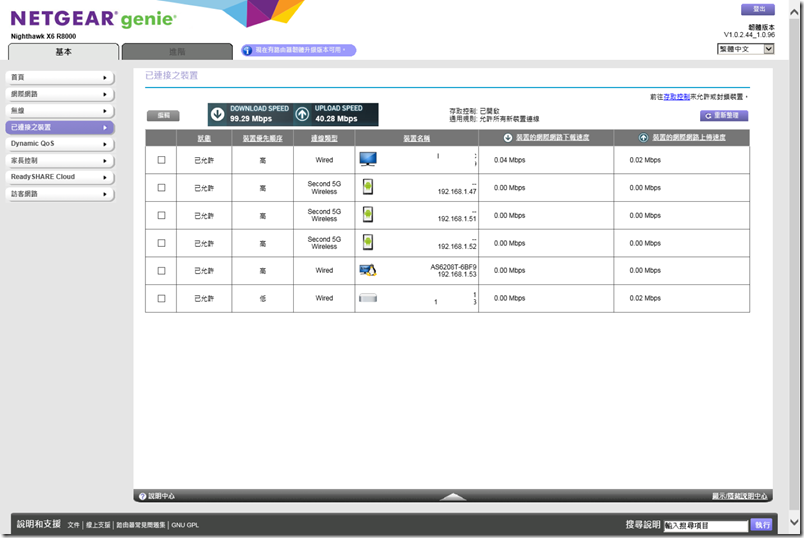

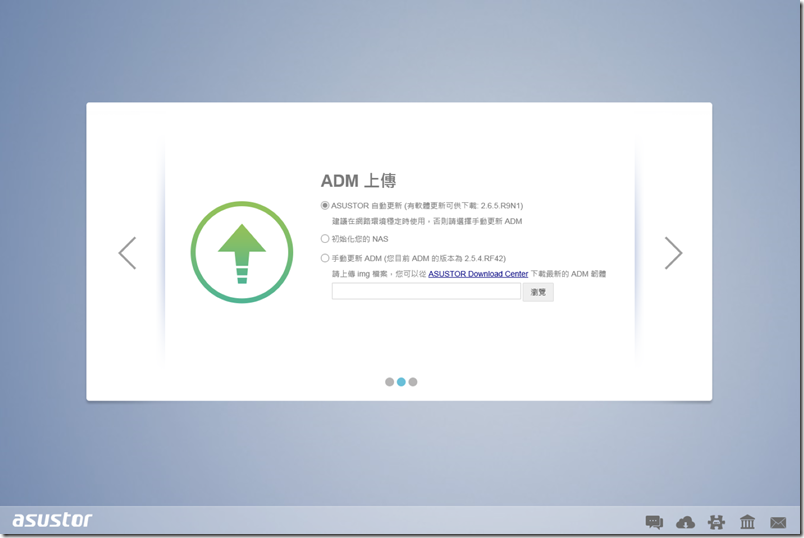
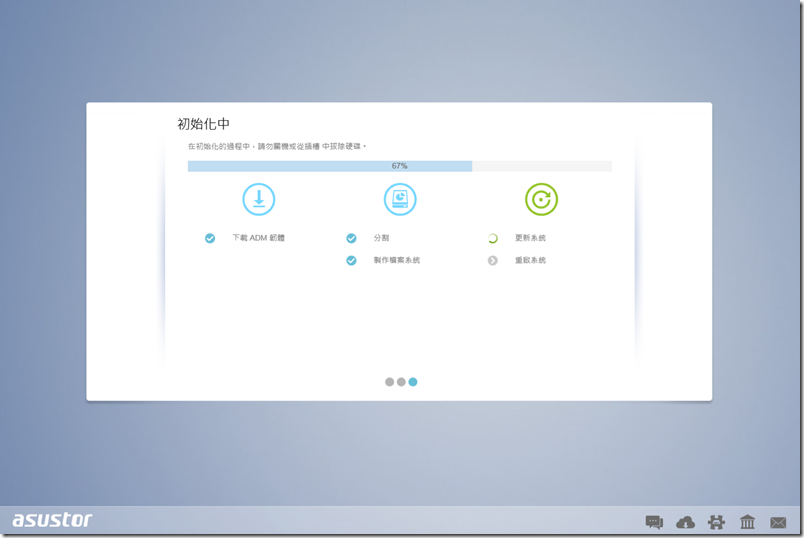
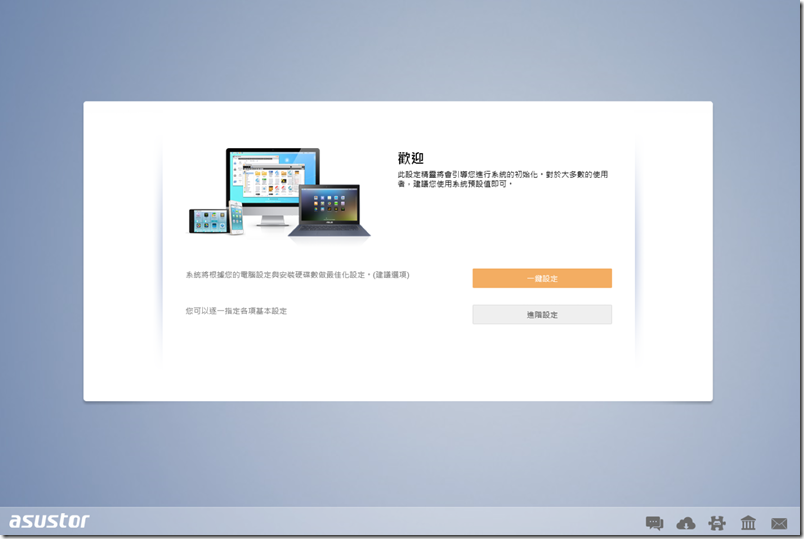
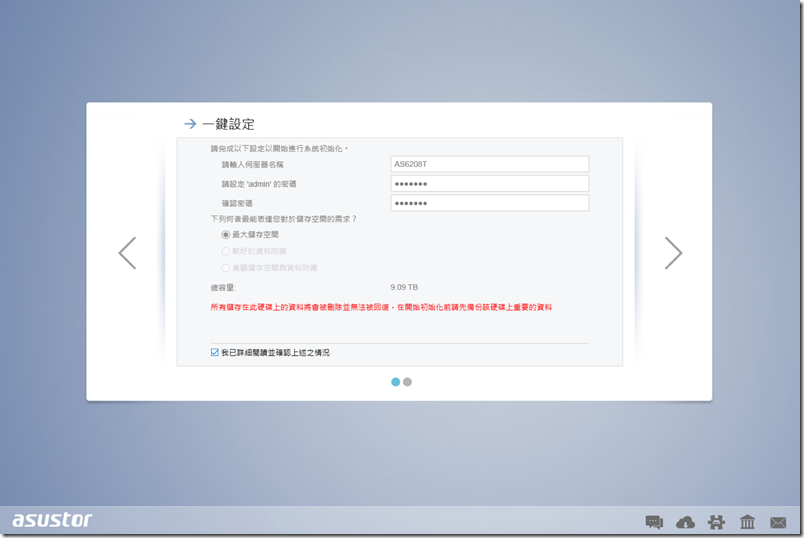
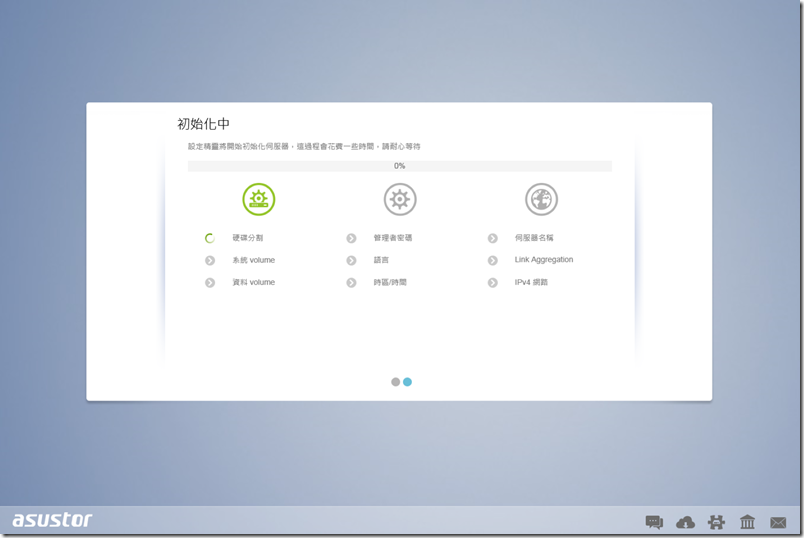
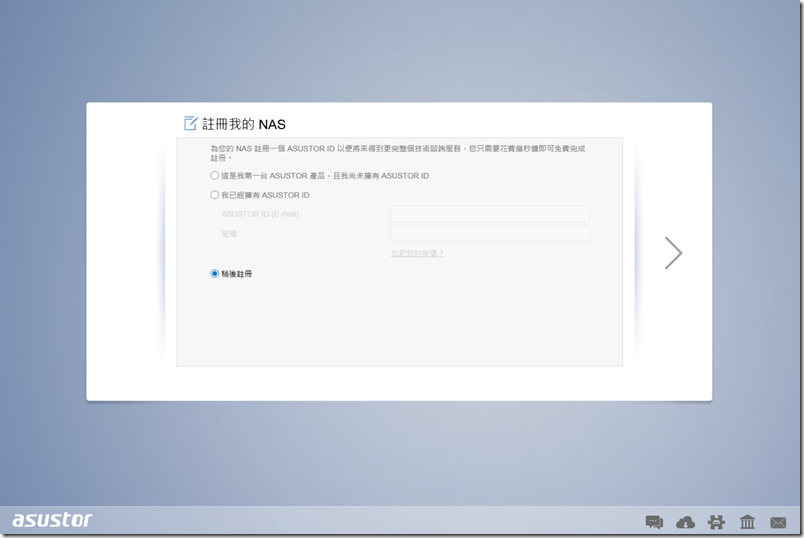
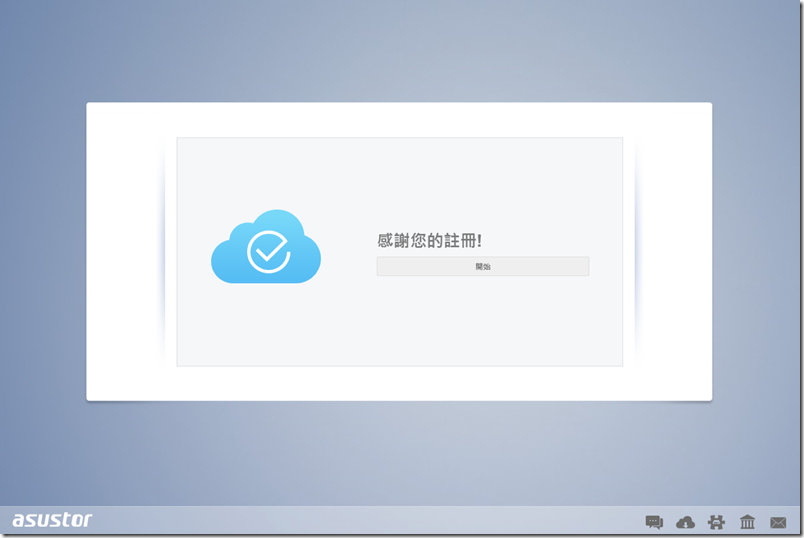
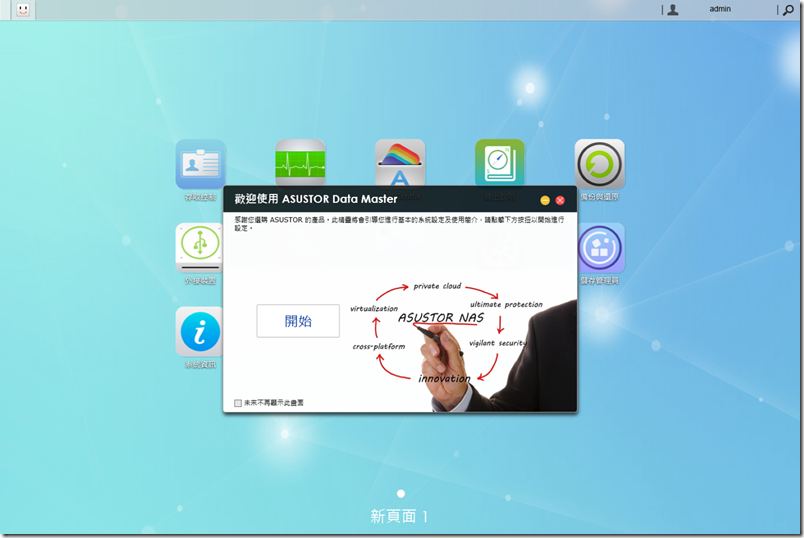
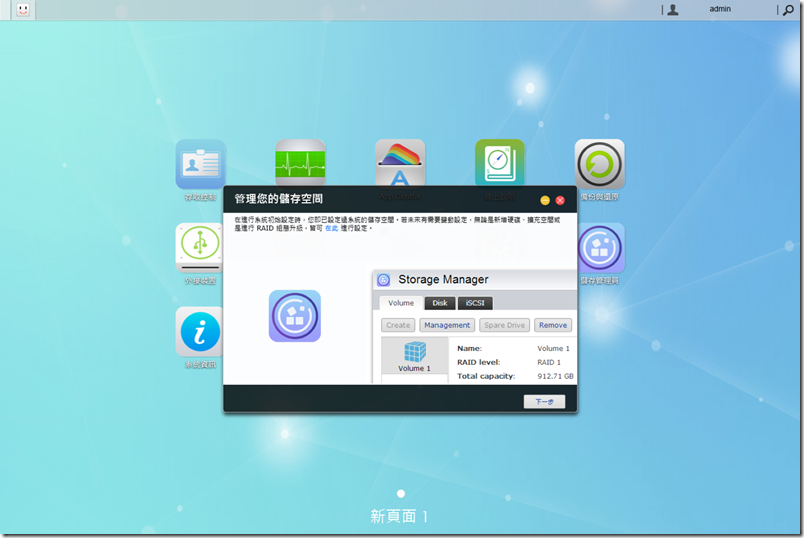
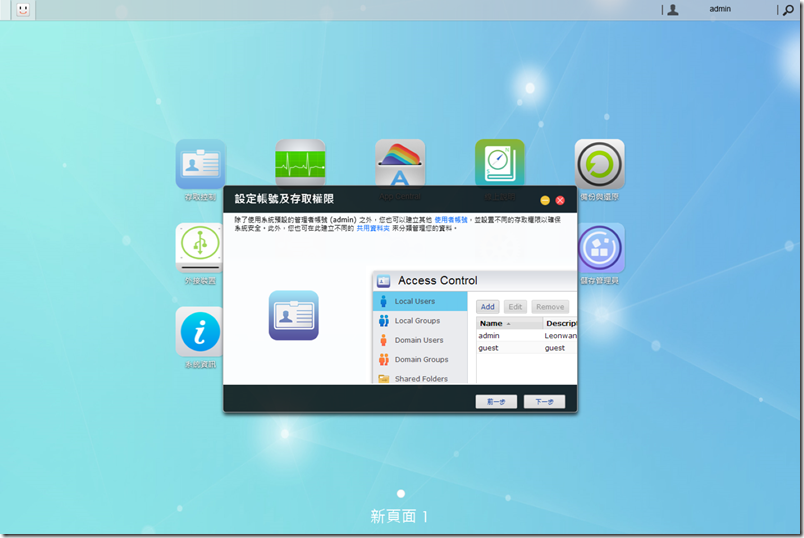
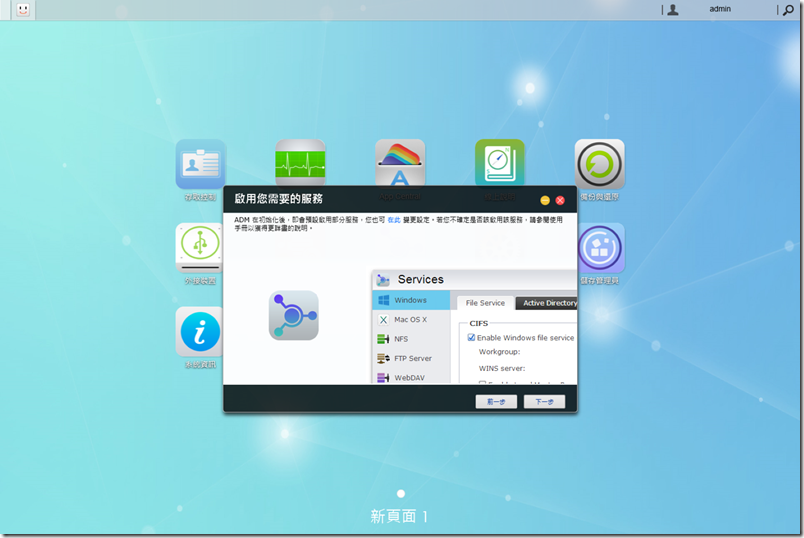
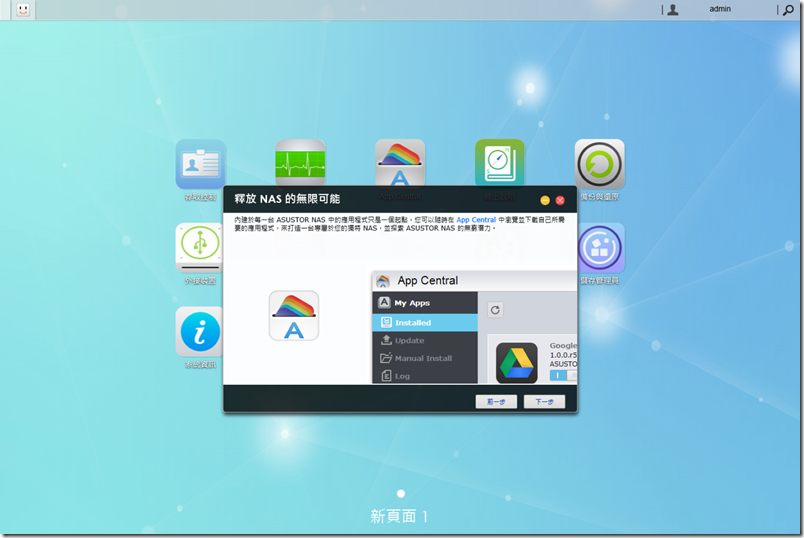
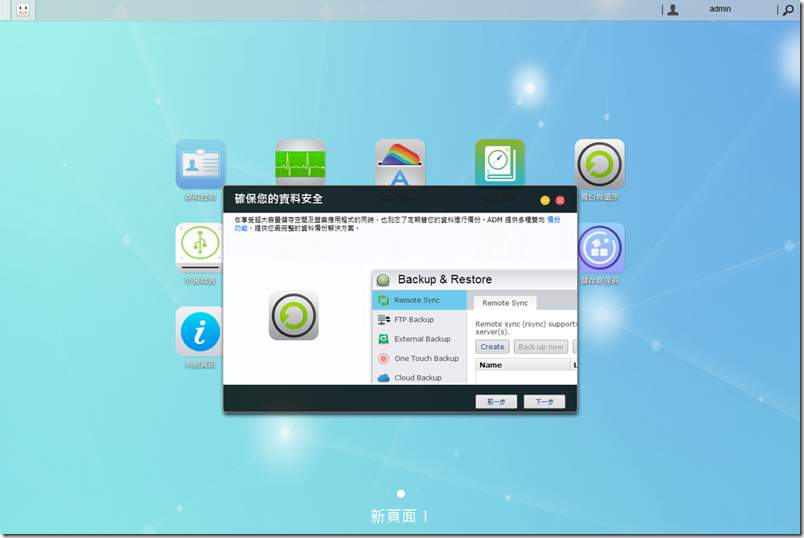
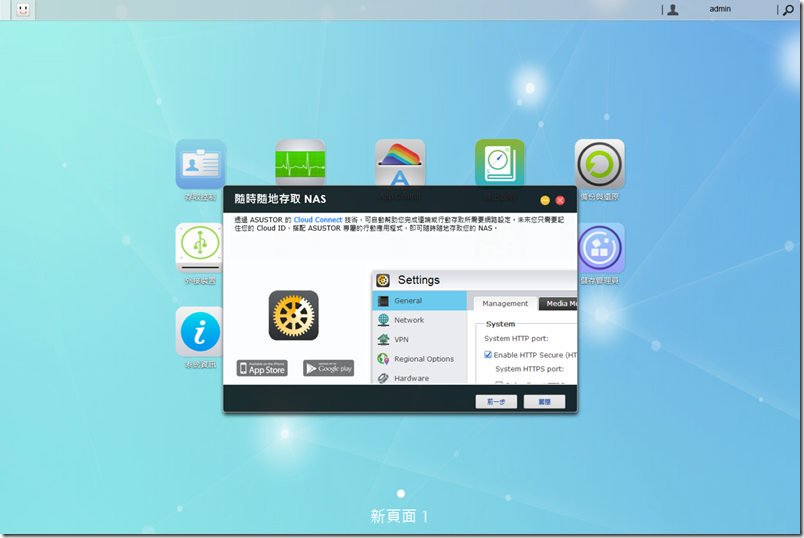
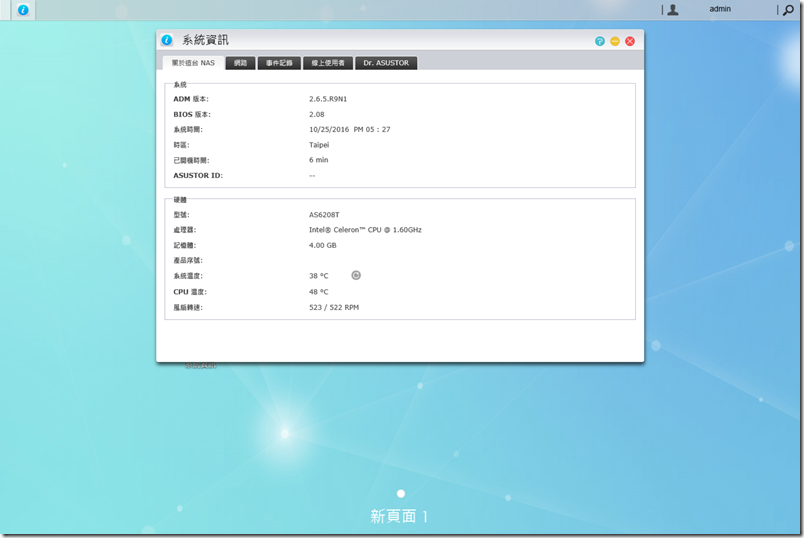
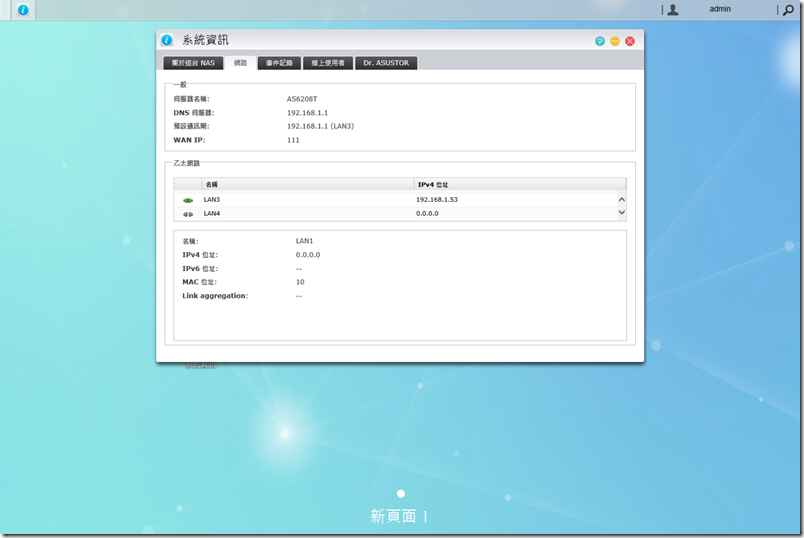
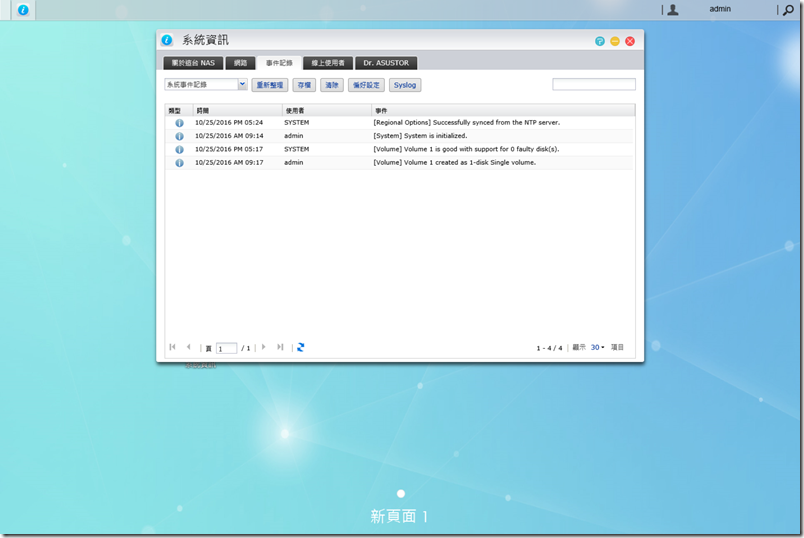
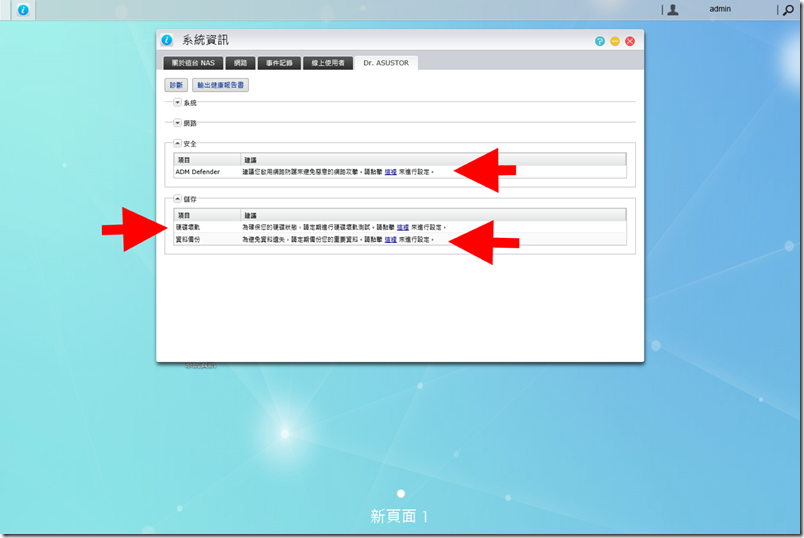

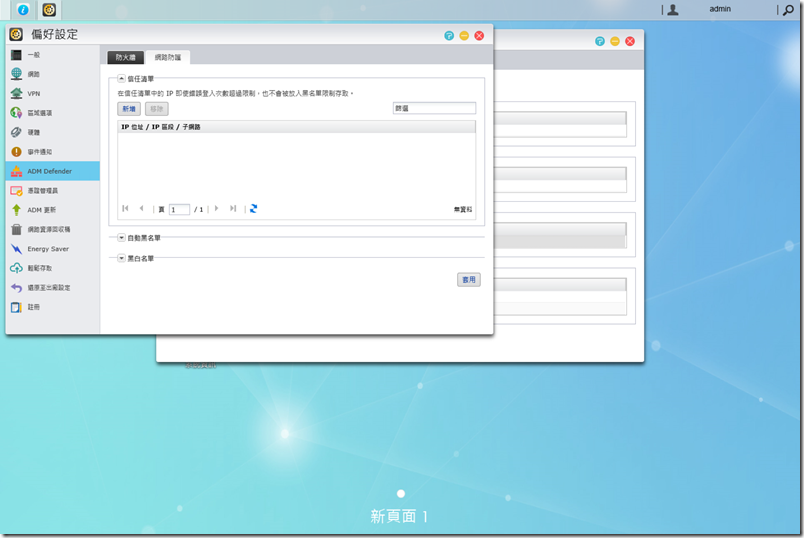
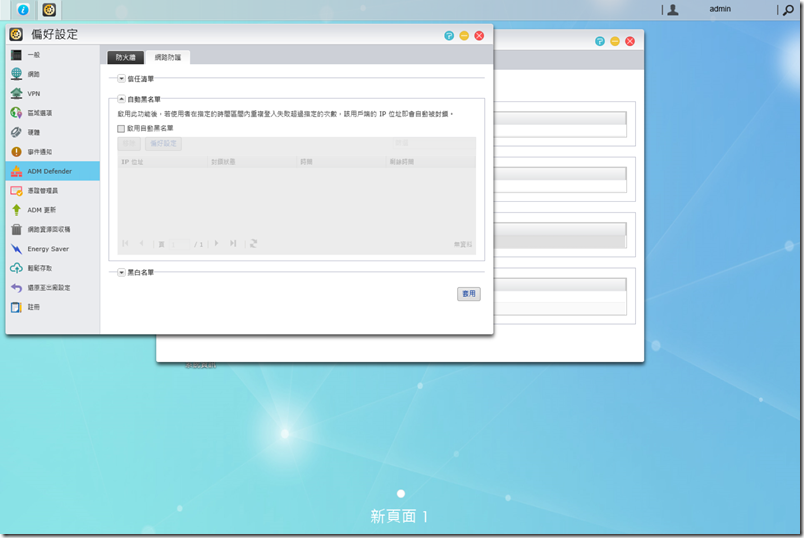
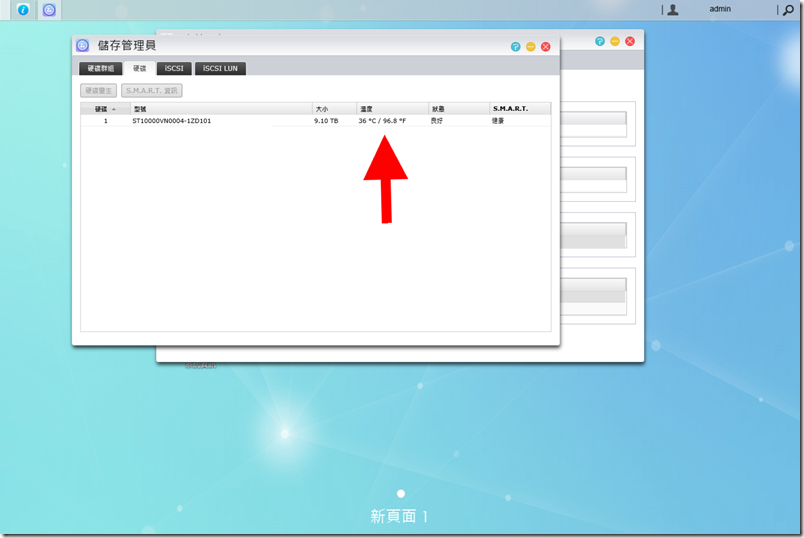
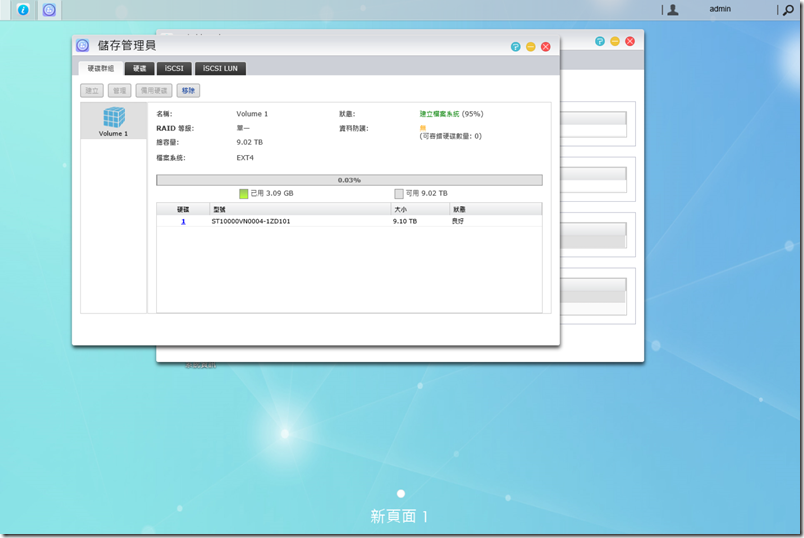
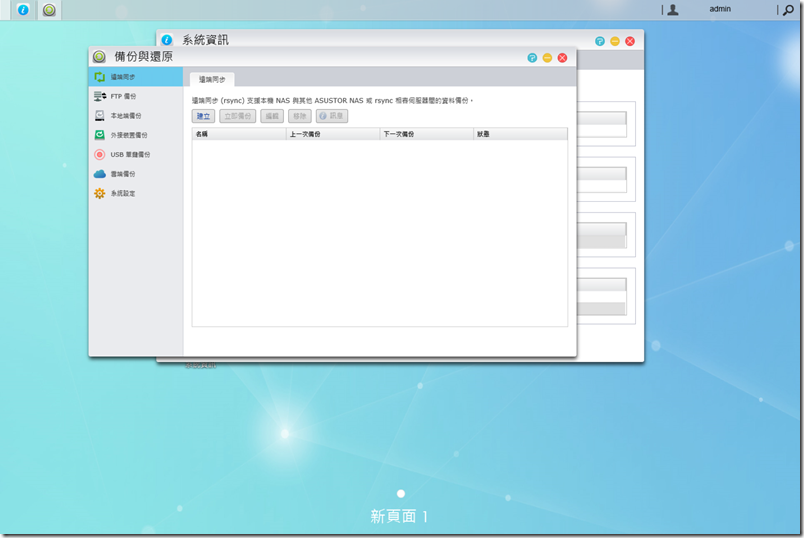
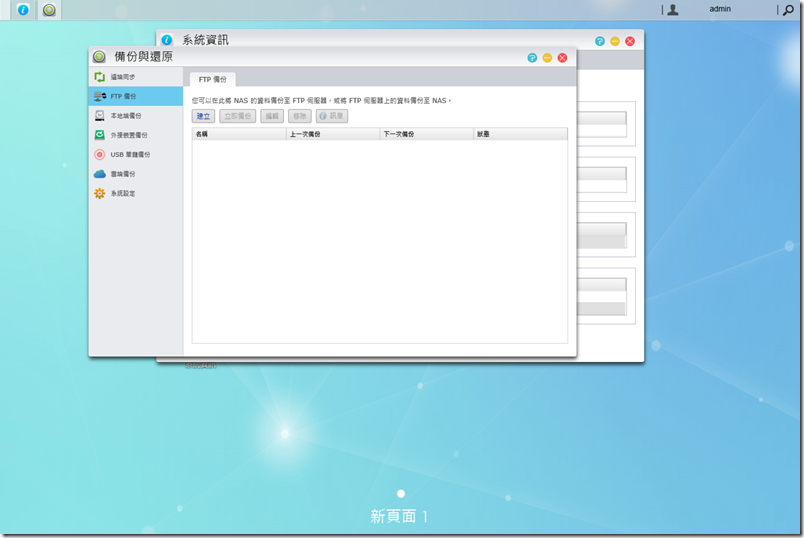
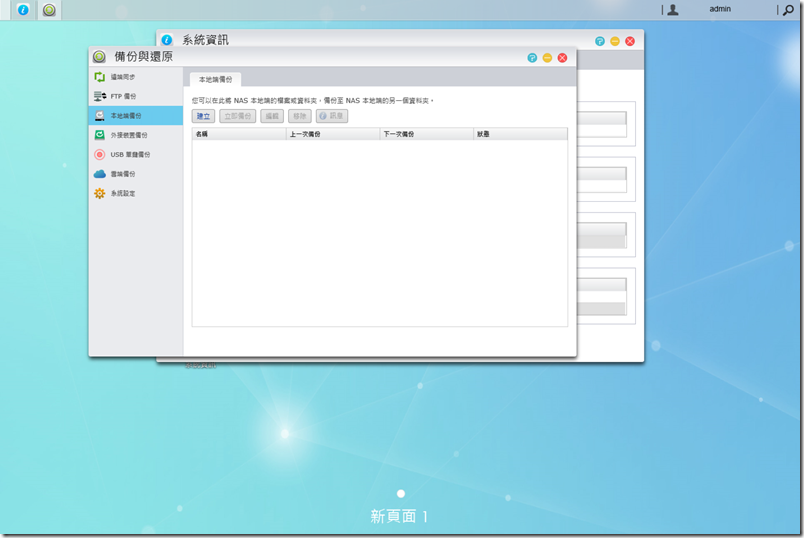
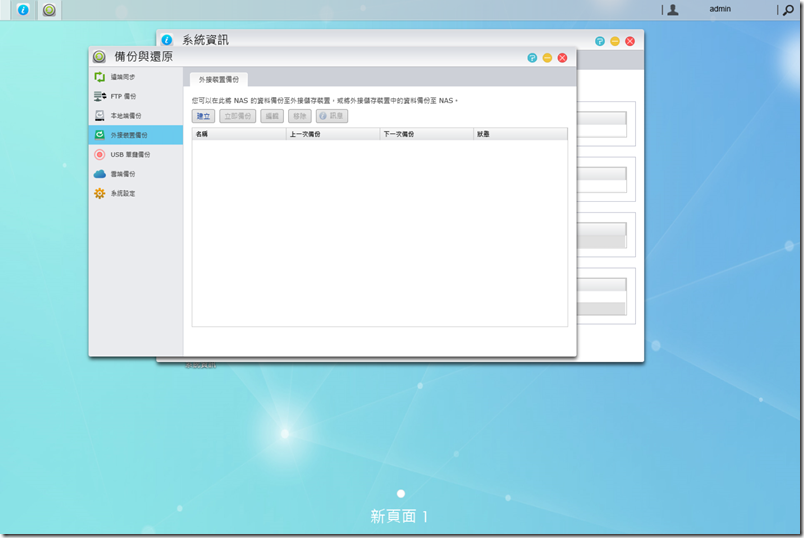
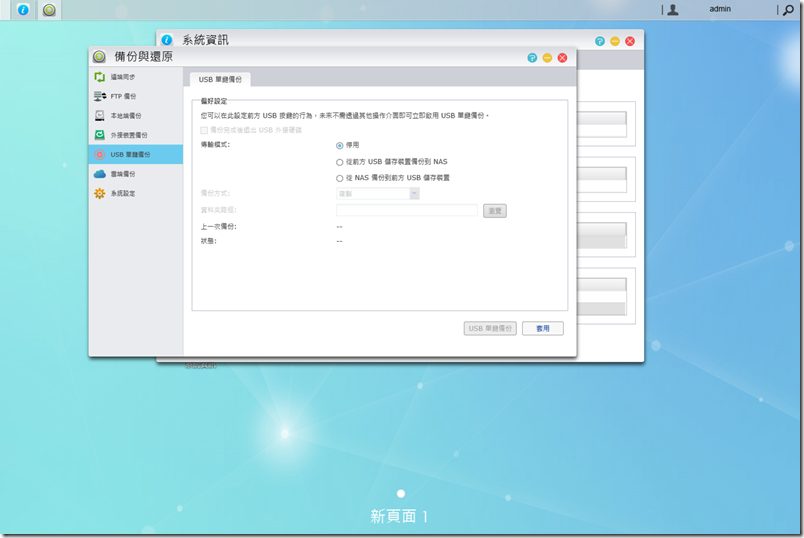
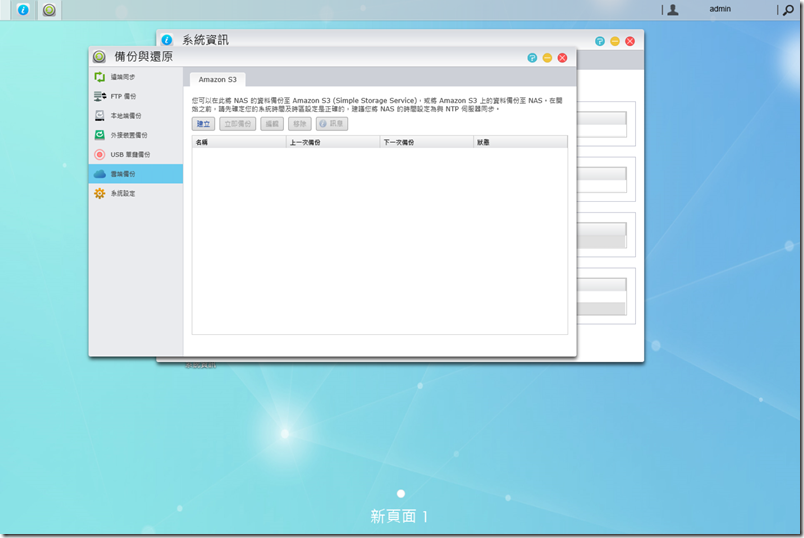
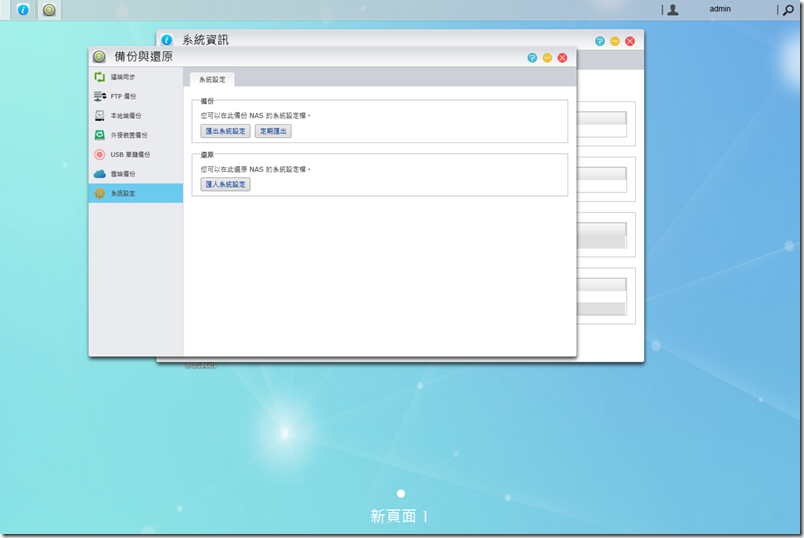











那嘶狼~
高效低溫